文章详情页
Win8应用商店安装应用程序的方法
浏览:67日期:2022-09-30 17:55:19
使用过Win8系统的朋友都知道它会有一个自带的应用商店,这应用商店主要是提供程序下载安装的。虽然说好用,但还是有不少用户不知道Win8应用商店怎么安装应用程序,其实很简单,如果你不懂的话,那就赶紧看看小编整理的Win8应用商店安装应用程序的方法吧!
方法/步骤:
1、首先教大家怎么进入Win8系统桌面,在传统系统的桌面将鼠标移到左下角,便会出现进入Win8桌面的图标,点击进去。
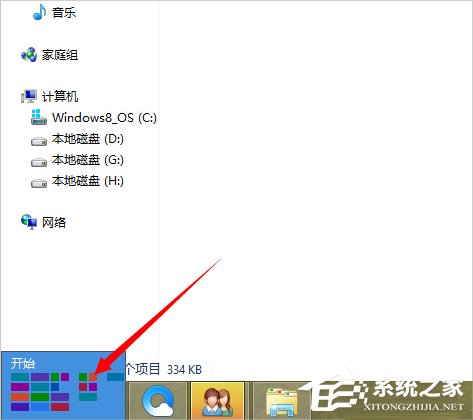
2、在Win8桌面点击应用商店的图标,进入到应用商店中去。
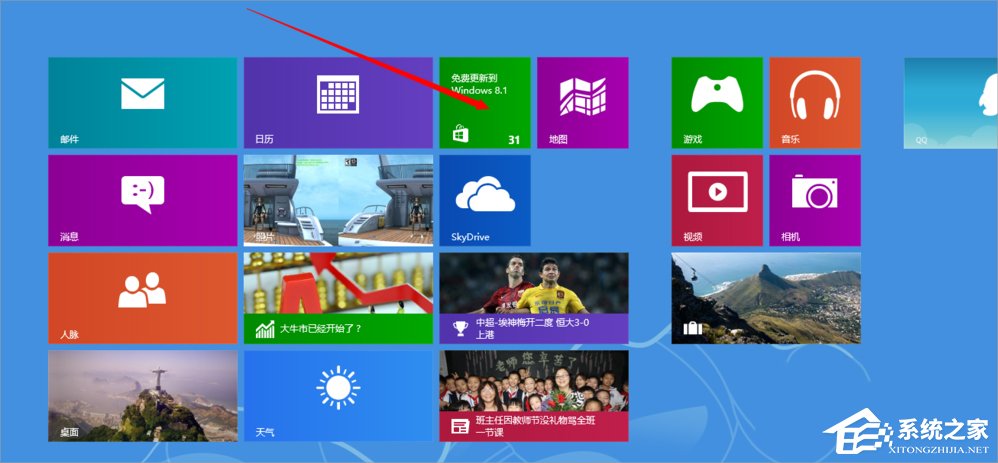
3、进入应用商店后,我们看到了许多的应用,我们点一个热门免费的进入看看。
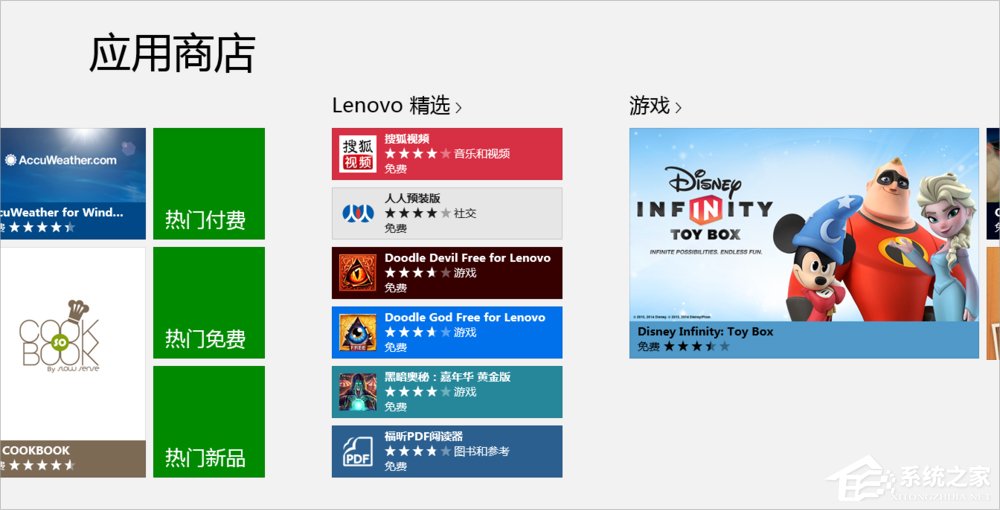
4、进入以后我们发现了许多的应用,我们点击其中的百度贴吧应用来看看。
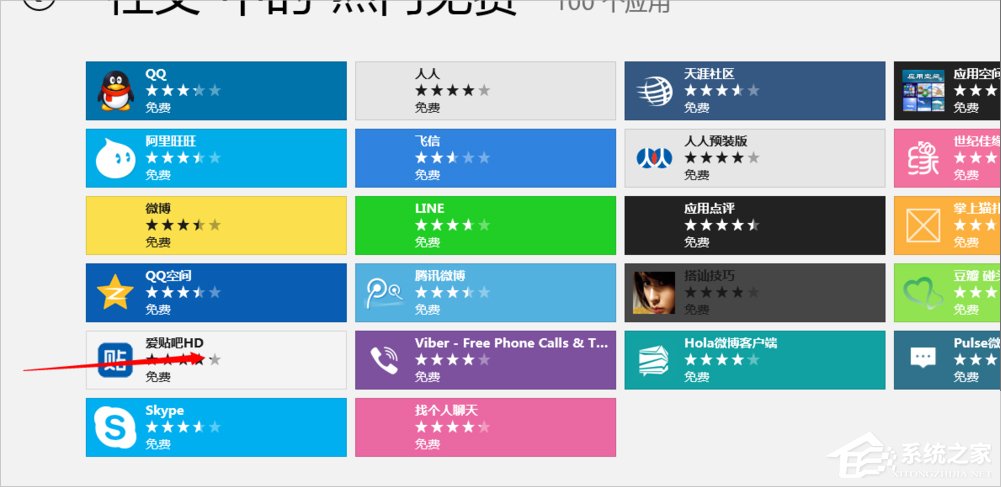
5、进入百度贴吧应用,我们看到了有关于左边有安装应用,右边有关于此应用的概述,详细信息,评论。我们点击左边的安装来安装此应用。

6、安装完成以后,我们在返回Win8桌面,看到应用已经安装好了。
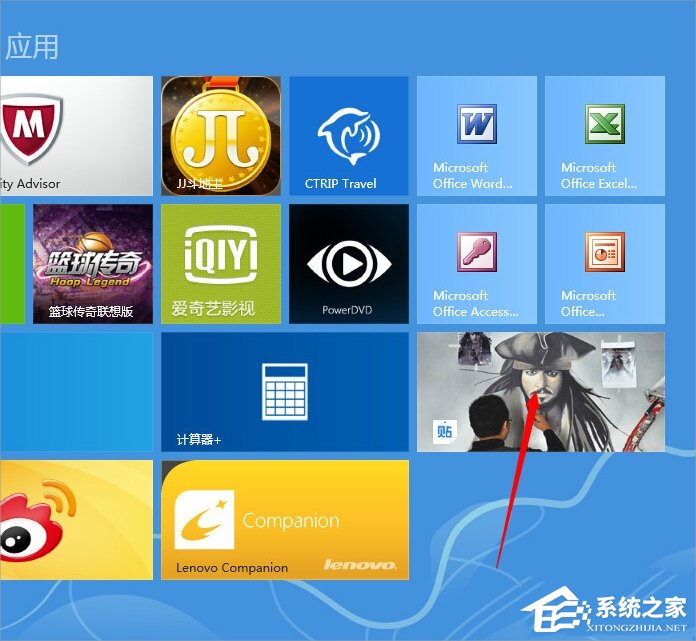
Win8应用商店安装应用程序的方法就讲到这里了,当然我们打开应用商店后,还可以通过搜索框搜索自己喜欢的应用程序来安装。
相关文章:
1. Debian11怎么添加桌面快捷图标? Debian桌面快捷方式的添加方法2. Win11 Build预览版25276怎么启用新版文件管理器?3. Win7防火墙提示“错误3:系统找不到指定路径”怎么办?4. 鼠标怎么设置为左手? deepin20左手鼠标设置方法5. Win11怎么查看文件的后缀名?Win11显示文件后缀名的方法6. uos如何安装微信? uos系统微信的安装教程7. Win11安卓子系统WSA 2211.40000.11.0更新发布 升级至 Android 138. 如何在电脑PC上启动Windows11和Linux双系统9. Win10任务栏没有开始菜单怎么办?Win10任务栏没有开始菜单的解决方法10. Centos7下删除virbr0网卡信息的方法
排行榜

 网公网安备
网公网安备